FSx for ONTAP 에 대한 권한 설정
 변경 제안
변경 제안


FSx for ONTAP 파일 시스템을 만들거나 관리하려면 NetApp Console 에서 AWS 자격 증명을 추가해야 합니다. 이를 위해 NetApp Console 에서 FSx for ONTAP 시스템을 만드는 데 필요한 권한을 부여하는 IAM 역할의 ARN을 제공해야 합니다.
AWS 자격 증명이 필요한 이유
NetApp Console 에서 FSx for ONTAP 시스템을 만들고 관리하려면 AWS 자격 증명이 필요합니다. 새로운 AWS 자격 증명을 만들거나 기존 조직에 AWS 자격 증명을 추가할 수 있습니다. 자격 증명은 NetApp Console 에서 AWS 클라우드 환경 내의 리소스와 프로세스를 관리하는 데 필요한 권한을 제공합니다.
자격 증명과 권한은 NetApp Workload Factory 통해 관리됩니다. Workload Factory는 사용자가 Amazon FSx for NetApp ONTAP 파일 시스템을 사용하여 워크로드를 최적화하는 데 도움이 되도록 설계된 수명 주기 관리 플랫폼입니다. NetApp Console Workload Factory와 동일한 AWS 자격 증명 및 권한 세트를 사용합니다.
Workload Factory 인터페이스는 FSx for ONTAP 사용자에게 스토리지, VMware, 데이터베이스, GenAI 등의 워크로드 기능을 활성화하고 워크로드에 대한 권한을 선택할 수 있는 옵션을 제공합니다. _Storage_는 Workload Factory의 스토리지 관리 기능이며, FSx for ONTAP 파일 시스템을 생성하고 관리하기 위해 자격 증명을 활성화하고 추가해야 하는 유일한 기능입니다.
이 작업에 관하여
Workload Factory의 Storage에서 FSx for ONTAP 에 대한 새로운 자격 증명을 추가할 때, 어떤 권한 정책을 부여할지 결정해야 합니다. FSx for ONTAP 파일 시스템과 같은 AWS 리소스를 검색하려면 보기, 계획 및 분석 권한이 필요합니다. FSx for ONTAP 파일 시스템을 배포하려면 파일 시스템 생성 및 삭제 권한이 필요합니다. 권한 없이도 FSx for ONTAP 에 대한 기본 작업을 수행할 수 있습니다. "권한에 대해 자세히 알아보세요".
새 AWS 자격 증명과 기존 AWS 자격 증명은 자격 증명 페이지의 관리 메뉴에서 볼 수 있습니다.
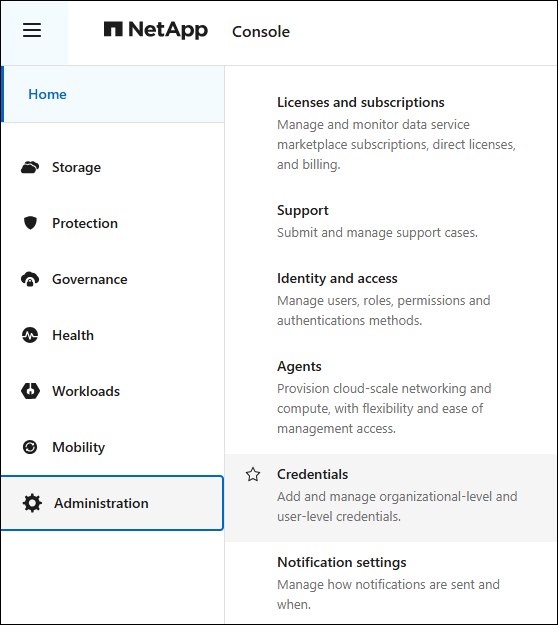
다음 두 가지 방법을 사용하여 자격 증명을 추가할 수 있습니다.
-
수동으로: Workload Factory에서 자격 증명을 추가하는 동안 AWS 계정에서 IAM 정책과 IAM 역할을 생성합니다.
-
자동으로: 권한에 대한 최소한의 정보를 수집한 다음 CloudFormation 스택을 사용하여 자격 증명에 대한 IAM 정책과 역할을 만듭니다.
계정에 자격 증명을 수동으로 추가
NetApp Console 에 AWS 자격 증명을 수동으로 추가하여 고유한 워크로드를 실행하는 데 사용할 AWS 리소스를 관리하는 데 필요한 권한을 계정에 부여할 수 있습니다. 추가하는 각 자격 증명 세트에는 사용하려는 워크로드 기능에 따라 하나 이상의 IAM 정책과 계정에 할당된 IAM 역할이 포함됩니다.
자격 증명을 만드는 과정은 세 단계로 구성됩니다.
-
사용하려는 서비스와 권한 수준을 선택한 다음 AWS Management Console에서 IAM 정책을 만듭니다.
-
AWS Management Console에서 IAM 역할을 만듭니다.
-
NetApp Console 의 워크로드에서 이름을 입력하고 자격 증명을 추가합니다.
FSx for ONTAP 작업 환경을 만들거나 관리하려면 NetApp Console 에서 Workloads에 AWS 자격 증명을 추가해야 합니다. 이를 위해 Workloads에 FSx for ONTAP 작업 환경을 만드는 데 필요한 권한을 부여하는 IAM 역할의 ARN을 제공해야 합니다.
AWS 계정에 로그인하려면 자격 증명이 필요합니다.
-
NetApp Console 메뉴에서 *관리*를 선택한 다음 *자격 증명*을 선택합니다.
-
조직 자격 증명 페이지에서 *자격 증명 추가*를 선택합니다.
-
*Amazon Web Services*를 선택한 다음 *FSx for ONTAP*를 선택하고 *다음*을 선택합니다.
이제 NetApp Workloads의 자격 증명 추가 페이지에 있습니다.
-
*수동으로 추가*를 선택한 다음 아래 단계에 따라 권한 구성 아래의 세 섹션을 작성하세요.
1단계: 스토리지 용량을 선택하고 IAM 정책을 만듭니다.
이 섹션에서는 자격 증명의 일부로 관리할 저장 용량과 저장에 대해 활성화된 권한을 선택합니다. 데이터베이스, GenAI 또는 VMware와 같은 다른 워크로드를 선택할 수도 있습니다. 선택을 마치면 Codebox에서 선택한 각 워크로드에 대한 정책 권한을 복사하여 AWS 계정 내의 AWS Management Console에 추가하여 정책을 생성해야 합니다.
-
정책 만들기 섹션에서 이러한 자격 증명에 포함하려는 각 워크로드 기능을 활성화합니다. *저장소*를 활성화하여 파일 시스템을 만들고 관리합니다.
나중에 추가 기능을 추가할 수 있으므로 현재 배포하고 관리하려는 워크로드만 선택하면 됩니다.
-
권한 정책을 선택할 수 있는 워크로드 기능의 경우, 해당 자격 증명으로 사용할 수 있는 권한 유형을 선택합니다. "권한에 대해 알아보세요".
-
선택 사항: 워크로드 작업을 완료하는 데 필요한 AWS 계정 권한이 있는지 확인하려면 *자동 권한 확인 사용*을 선택합니다. 체크를 활성화하면 다음이 추가됩니다.
iam:SimulatePrincipalPolicy permission귀하의 허가 정책에 따라. 이 허가의 목적은 허가를 확인하는 것뿐입니다. 자격 증명을 추가한 후에는 권한을 제거할 수 있지만, 부분적으로 성공적인 작업에 대한 리소스 생성을 방지하고 필요한 수동 리소스 정리 작업을 하지 않아도 되도록 권한을 유지하는 것이 좋습니다. -
Codebox 창에서 첫 번째 IAM 정책에 대한 권한을 복사합니다.
-
다른 브라우저 창을 열고 AWS Management Console에서 AWS 계정에 로그인합니다.
-
IAM 서비스를 열고 정책 > *정책 만들기*를 선택합니다.
-
파일 유형으로 JSON을 선택하고, 3단계에서 복사한 권한을 붙여넣은 후 *다음*을 선택합니다.
-
정책 이름을 입력하고 *정책 만들기*를 선택합니다.
-
1단계에서 여러 워크로드 기능을 선택한 경우 이 단계를 반복하여 각 워크로드 권한 집합에 대한 정책을 만듭니다.
2단계: 정책을 사용하는 IAM 역할 만들기
이 섹션에서는 Workload Factory가 방금 만든 권한과 정책을 포함하는 IAM 역할을 설정합니다.
-
AWS Management Console에서 *역할 > 역할 생성*을 선택합니다.
-
*신뢰할 수 있는 엔터티 유형*에서 *AWS 계정*을 선택합니다.
-
*다른 AWS 계정*을 선택하고 워크로드 사용자 인터페이스에서 FSx for ONTAP 워크로드 관리에 대한 계정 ID를 복사하여 붙여넣습니다.
-
*필수 외부 ID*를 선택하고 워크로드 사용자 인터페이스에서 외부 ID를 복사하여 붙여넣습니다.
-
-
*다음*을 선택하세요.
-
권한 정책 섹션에서 이전에 정의한 모든 정책을 선택하고 *다음*을 선택합니다.
-
역할의 이름을 입력하고 *역할 만들기*를 선택합니다.
-
역할 ARN을 복사합니다.
-
워크로드 자격 증명 추가 페이지로 돌아가서 역할 만들기 섹션을 확장하고 역할 ARN 필드에 ARN을 붙여넣습니다.
3단계: 이름을 입력하고 자격 증명을 추가합니다.
마지막 단계는 워크로드에 자격 증명의 이름을 입력하는 것입니다.
-
워크로드 자격 증명 추가 페이지에서 *자격 증명 이름*을 확장합니다.
-
이러한 자격 증명에 사용할 이름을 입력하세요.
-
*추가*를 선택하여 자격 증명을 만듭니다.
자격 증명은 자격 증명 페이지에서 생성되어 볼 수 있습니다. 이제 FSx for ONTAP 작업 환경을 만들 때 자격 증명을 사용할 수 있습니다. 필요할 때마다 자격 증명의 이름을 바꾸거나 NetApp Console 에서 자격 증명을 제거할 수 있습니다.
CloudFormation을 사용하여 계정에 자격 증명 추가
AWS CloudFormation 스택을 사용하여 워크로드에 AWS 자격 증명을 추가할 수 있습니다. 사용하려는 워크로드 기능을 선택한 다음 AWS 계정에서 AWS CloudFormation 스택을 시작합니다. CloudFormation은 선택한 워크로드 기능에 따라 IAM 정책과 IAM 역할을 생성합니다.
-
AWS 계정에 로그인하려면 자격 증명이 필요합니다.
-
CloudFormation 스택을 사용하여 자격 증명을 추가하는 경우 AWS 계정에 다음과 같은 권한이 있어야 합니다.
{ "Version": "2012-10-17", "Statement": [ { "Effect": "Allow", "Action": [ "cloudformation:CreateStack", "cloudformation:UpdateStack", "cloudformation:DeleteStack", "cloudformation:DescribeStacks", "cloudformation:DescribeStackEvents", "cloudformation:DescribeChangeSet", "cloudformation:ExecuteChangeSet", "cloudformation:ListStacks", "cloudformation:ListStackResources", "cloudformation:GetTemplate", "cloudformation:ValidateTemplate", "lambda:InvokeFunction", "iam:PassRole", "iam:CreateRole", "iam:UpdateAssumeRolePolicy", "iam:AttachRolePolicy", "iam:CreateServiceLinkedRole" ], "Resource": "*" } ] }
-
NetApp Console 메뉴에서 *관리*를 선택한 다음 *자격 증명*을 선택합니다.
-
*자격 증명 추가*를 선택합니다.
-
*Amazon Web Services*를 선택한 다음 *FSx for ONTAP*를 선택하고 *다음*을 선택합니다.
이제 NetApp Workloads의 자격 증명 추가 페이지에 있습니다.
-
*AWS CloudFormation을 통해 추가*를 선택합니다.
-
*정책 만들기*에서 자격 증명에 포함하려는 각 워크로드 기능을 활성화하고 각 워크로드에 대한 권한 수준을 선택합니다.
나중에 추가 기능을 추가할 수 있으므로 현재 배포하고 관리하려는 워크로드만 선택하면 됩니다.
-
선택 사항: 워크로드 작업을 완료하는 데 필요한 AWS 계정 권한이 있는지 확인하려면 *자동 권한 확인 사용*을 선택합니다. 체크를 활성화하면 다음이 추가됩니다.
iam:SimulatePrincipalPolicy귀하의 허가 정책에 대한 허가. 이 허가의 목적은 허가를 확인하는 것뿐입니다. 자격 증명을 추가한 후에는 권한을 제거할 수 있지만, 부분적으로 성공적인 작업에 대한 리소스 생성을 방지하고 필요한 수동 리소스 정리 작업을 하지 않아도 되도록 권한을 유지하는 것이 좋습니다. -
*자격 증명 이름*에 해당 자격 증명에 사용할 이름을 입력합니다.
-
AWS CloudFormation에서 자격 증명을 추가합니다.
-
*추가*를 선택하거나 *CloudFormation으로 리디렉션*을 선택하면 CloudFormation으로 리디렉션 페이지가 표시됩니다.
-
AWS에서 SSO(Single Sign-On)를 사용하는 경우 별도의 브라우저 탭을 열고 AWS 콘솔에 로그인한 후 *계속*을 선택하세요.
FSx for ONTAP 파일 시스템이 있는 AWS 계정에 로그인해야 합니다.
-
CloudFormation 페이지로 리디렉션에서 *계속*을 선택합니다.
-
빠른 스택 생성 페이지의 기능 아래에서 *AWS CloudFormation이 IAM 리소스를 생성할 수 있음을 인정합니다*를 선택합니다.
-
*스택 만들기*를 선택하세요.
-
메인 메뉴에서 관리 > 자격 증명 페이지로 돌아가서 새로운 자격 증명이 진행 중인지 또는 추가되었는지 확인하세요.
-
자격 증명은 자격 증명 페이지에서 생성되어 볼 수 있습니다. 이제 FSx for ONTAP 작업 환경을 만들 때 자격 증명을 사용할 수 있습니다. 필요할 때마다 자격 증명의 이름을 바꾸거나 NetApp Console 에서 자격 증명을 제거할 수 있습니다.


